网络连接不上怎么办?处理措施有哪些?
- 电脑知识
- 2025-01-24
- 49
网络连接不上已经成为现代人生活中常遇到的问题之一。无论是在家中还是在办公室,当网络连接不上时,我们的生活和工作都会受到极大的影响。掌握一些有效的处理措施至关重要。本文将针对网络连接不上的问题,提供一系列解决方法,帮助读者快速恢复网络连接。
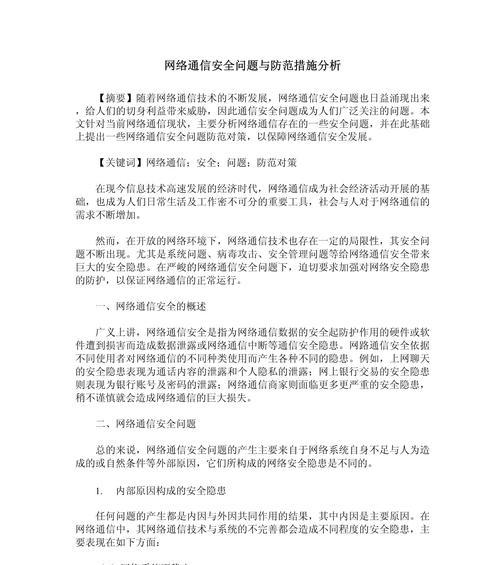
一、检查网络连接设备
1.检查路由器的电源是否正常供电。如果没有亮灯或灯闪烁异常,可尝试重新插拔电源线。
2.检查路由器与电脑之间的网络线是否插紧。若有松动,重新插拔一次试试。

二、确认网络设置是否正确
1.在电脑上打开“控制面板”,选择“网络和共享中心”,点击“更改适配器设置”。
2.找到当前使用的网络连接,右键点击选择“属性”,在弹出窗口中找到“Internet协议版本4(TCP/IPv4)”。
3.点击“属性”按钮,在弹出窗口中选择“自动获取IP地址”和“自动获取DNS服务器地址”,然后点击“确定”保存设置。
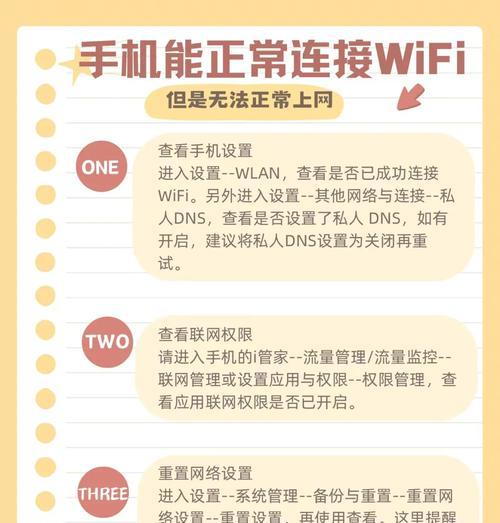
三、检查防火墙和杀毒软件
1.检查电脑的防火墙设置,确保防火墙没有阻止网络连接。
2.如果使用了杀毒软件,也要确保其不会阻止网络连接。可以尝试临时关闭杀毒软件,再测试网络连接是否恢复。
四、重启路由器和电脑
1.关闭电脑和路由器的电源,等待约30秒后再重新插上电源。
2.等待路由器和电脑完全启动后,再次尝试连接网络。
五、更换DNS服务器地址
1.打开“控制面板”,选择“网络和共享中心”,点击“更改适配器设置”。
2.找到当前使用的网络连接,右键点击选择“属性”,在弹出窗口中找到“Internet协议版本4(TCP/IPv4)”。
3.点击“属性”按钮,在弹出窗口中选择“使用下面的DNS服务器地址”,将首选DNS服务器地址设置为“8.8.8.8”,备用DNS服务器地址设置为“8.8.4.4”。
六、检查网络供应商
1.如果以上方法都无法解决网络连接问题,可能是网络供应商出现故障。可以拨打网络供应商的客服电话,咨询并报告问题,寻求他们的支持和帮助。
七、重置网络设置
1.打开“控制面板”,选择“网络和共享中心”,点击“更改适配器设置”。
2.找到当前使用的网络连接,右键点击选择“属性”,在弹出窗口中找到“Internet协议版本4(TCP/IPv4)”。
3.点击“属性”按钮,在弹出窗口中选择“自动获取IP地址”和“自动获取DNS服务器地址”,然后点击“确定”保存设置。
八、尝试使用其他设备连接网络
1.如果有其他设备如手机、平板等可以连接网络,说明问题可能出在电脑上。可以尝试重新安装网络驱动或咨询专业人士寻求帮助。
九、检查网线是否损坏
1.如果使用有线连接网络,检查网线两端是否插紧,同时检查网线是否有损坏或折断现象。如有问题,更换网线后再次尝试连接网络。
十、重装操作系统
1.如果经过以上方法仍无法恢复网络连接,可能是操作系统出现问题。可以备份重要数据后,尝试重新安装操作系统解决问题。
十一、请专业人士提供帮助
1.如果以上方法都无法解决网络连接问题,建议咨询专业人士或联系电脑维修店寻求帮助。
十二、保持网络设备干净
1.定期清理电脑和路由器上的灰尘和杂物,避免堆积影响设备正常工作。
十三、及时更新操作系统和软件
1.经常更新电脑的操作系统和软件,以保持最新的安全性和稳定性。
十四、避免使用无信任的Wi-Fi
1.在公共场所尽量不使用未知来源的Wi-Fi,以免遭受网络攻击或信息泄露。
十五、加强网络安全意识
1.提高自身的网络安全意识,警惕网络钓鱼、病毒等网络安全威胁,并定期更新密码和加强密码复杂度。
当我们面临网络连接不上的问题时,不必慌张,可以按照本文提供的一系列处理措施逐一尝试。通过检查设备、确认网络设置、检查防火墙和杀毒软件、重启设备等方法,很可能可以解决问题,恢复网络连接。同时,合理维护网络设备、定期更新软件和加强网络安全意识也是保障网络连接稳定性的重要措施。希望读者通过本文的指导,能够在网络连接不上时能够迅速找到解决方案,避免因网络问题而影响生活和工作的正常进行。
版权声明:本文内容由互联网用户自发贡献,该文观点仅代表作者本人。本站仅提供信息存储空间服务,不拥有所有权,不承担相关法律责任。如发现本站有涉嫌抄袭侵权/违法违规的内容, 请发送邮件至 3561739510@qq.com 举报,一经查实,本站将立刻删除。